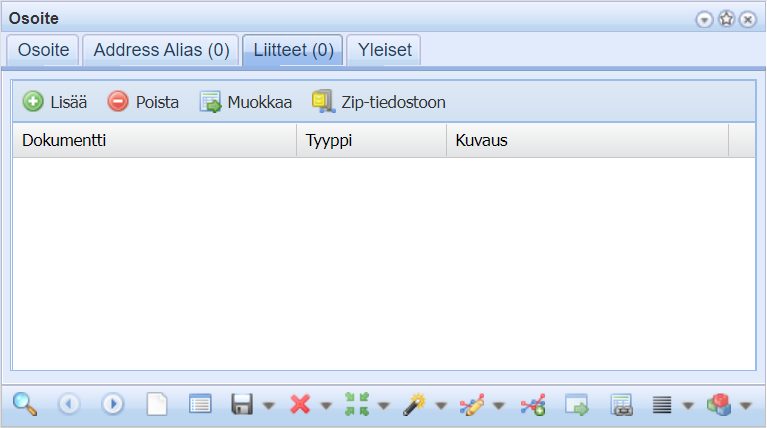Osoitehaku
Työkalupalkin Osoitehaku  -työkalulla voidaan paikantaa osoitteita kartalle. Jos esimerkiksi haluat tarkastella tietyllä kadulla sijaitsevaa kaapelia, voit siirtyä kyseiseen sijaintiin osoitehakua käyttämällä ja paikantamalla löydetyn osoitteen kartalle Paikanna
-työkalulla voidaan paikantaa osoitteita kartalle. Jos esimerkiksi haluat tarkastella tietyllä kadulla sijaitsevaa kaapelia, voit siirtyä kyseiseen sijaintiin osoitehakua käyttämällä ja paikantamalla löydetyn osoitteen kartalle Paikanna  -painikkeella.
-painikkeella.
Voit myös päivittää useamman kohteen osoitteen kerralla kohdekohtaisilla lomakkeilla. Massapäivityksestä lisää kohdassa Osoitteiden massapäivitys.
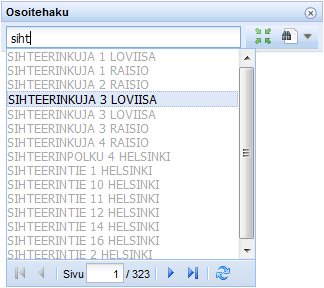
Voit selata sivuja nuolipainikkeilla, siirtyä suoraan ensimmäiselle tai viimeiselle sivulle, tai kirjoittaa sivunumeron Sivu-tekstikenttään. Haluttu osoite valitaan osoittamalla sitä hiiren vasemmalla painikkeella. Kyseisen osoitteen tietojen muokkaamiseen tarkoitettu lomake voidaan avata Osoite -painikkeella. Huomaa, että Osoitehaku -työkalu ei näytä tuloslistalla sellaisia osoitteita, joilla ei ole sijaintia. Näitä voidaan hakea varsinaisella osoitteiden käsittelylomakkeella (Osoite).
Neljän kirjaimen kirjoittaminen tekstikenttään yleensä riittää, sillä kyseisen hakuehdon täyttävät osoitteet listautuvat hakukentän alapuolelle. Osoitehaku  -työkalu kuitenkin tukee ”,” pilkun käyttöä, kun kadunnimi ja kadunnumero halutaan eritellä toisistaan. Tietokannassa voi olla esimerkiksi osoite nimeltä ”Calle 27 471”, jossa kadunnimi on ”Calle 27” ja kadunnumero on ”471”. Jos kirjoitat hakukenttään ainoastaan ”Calle 27”, osoitehaku etsii sinulle normaalisti kaikki ”Calle” nimiset kadut, joiden kadunnumero on ”27”.
-työkalu kuitenkin tukee ”,” pilkun käyttöä, kun kadunnimi ja kadunnumero halutaan eritellä toisistaan. Tietokannassa voi olla esimerkiksi osoite nimeltä ”Calle 27 471”, jossa kadunnimi on ”Calle 27” ja kadunnumero on ”471”. Jos kirjoitat hakukenttään ainoastaan ”Calle 27”, osoitehaku etsii sinulle normaalisti kaikki ”Calle” nimiset kadut, joiden kadunnumero on ”27”.
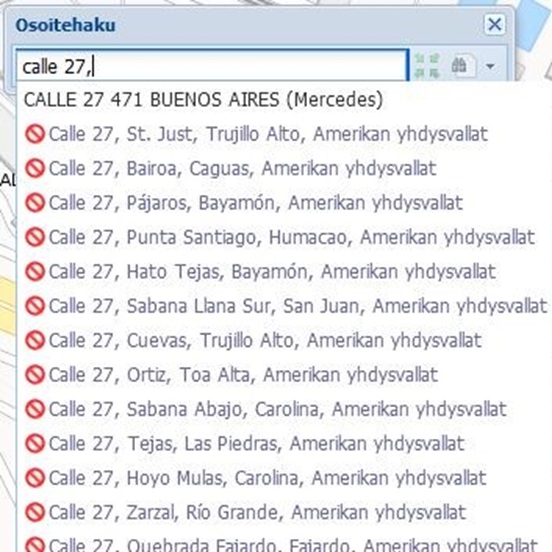
Palvelut-painike avaa listan, jossa on osoitteeseen liittyvät palvelut seuraavin perustein:
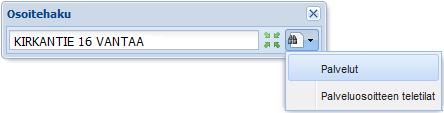
Jos osoite on jonkin palvelualeen sisällä, listataan alueen tarjoamat palvelut. Jos osoite on teletilan osoitteena, listataan kyseisen teletilan tarjoamat palvelut. Jos osoite on yhteyden asennusosoitteena, listataan kytkentäketjun kaikkien teletilojen tarjoamat palvelut. Jos osoite on liitetty palveluun, listataan palvelut.
Palveluosoitteen teletilat -toiminto hakee kaikki teletilat Teletila-lomakkeelle, joiden laitteiden palveluihin kyseinen osoite on liitetty. Tuloksia voi selata teletilalomakkeen nuolipainikkeilla  .
.
Osoitehaku tietokannasta
Osoite  -työkalulla voidaan myös hakea, paikantaa ja päivittää osoitetietoja sekä lisätä uusia osoitteita. Painikkeella avautuu Osoite-lomake, jolle syötetään haettava osoite ja painetaan lomakkeen Hae
-työkalulla voidaan myös hakea, paikantaa ja päivittää osoitetietoja sekä lisätä uusia osoitteita. Painikkeella avautuu Osoite-lomake, jolle syötetään haettava osoite ja painetaan lomakkeen Hae  -painiketta, jolloin ohjelma etsii hakuehtoja vastaavat osoitteet tietokannasta.
-painiketta, jolloin ohjelma etsii hakuehtoja vastaavat osoitteet tietokannasta.
Osoitteen hakuun voi käyttää myös Poimi kartalta  -työkalua ja sen alavalintoja. Sovelluksessasi voi olla optiona Aluemainen kohde -vaihtoehto, joka mahdollistaa osoitteiden haun aluemaisilta kohteilta, kuten palvelualueelta (enimmäismäärä 100 000 osoiteriviä).
-työkalua ja sen alavalintoja. Sovelluksessasi voi olla optiona Aluemainen kohde -vaihtoehto, joka mahdollistaa osoitteiden haun aluemaisilta kohteilta, kuten palvelualueelta (enimmäismäärä 100 000 osoiteriviä).
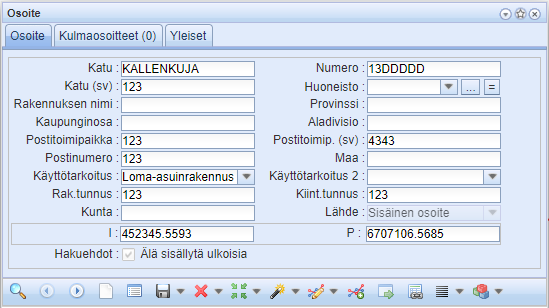
Hakuehtona voidaan käyttää mitä tahansa lomakkeen kenttää, esimerkiksi postitoimipaikkaa, jolloin hakutuloksina ovat kaikki postitoimipaikan osoitteet. Hakusana voidaan katkaista % -merkillä, jolloin hakutulos sisältää kaikki ennen %-merkkiä käytetyn tekstin ehdot täyttävät osoitteet. Hakutuloksia voit rajata valitsemalla Ei Digiroad osoitteita -valintaruudun, jolloin Digiroad-aineisto ei ole käytettävissä eli lomakkeelle haetaan pelkästään KeyComilla lisättyjä osoitteita. Hakuehdot täyttäneiden tulosten määrä näkyy lomakkeen vasemmassa alakulmassa. Hakutuloksia selataan nuolipainikkeilla 
 . Voit keskittää kartan löydettyyn osoitteeseen lomakkeen Paikanna
. Voit keskittää kartan löydettyyn osoitteeseen lomakkeen Paikanna  -painikkeella.
-painikkeella.
VIHJE: Haettu osoite voidaan viedä lomakkeille, josta Osoite-lomaketta kutsuttiin Vie lomakkeelle  -painikkeella.
-painikkeella.
Osoitteen lisääminen tietokantaan
Kun haluat lisätä tietokantaan sieltä puuttuvan osoitteen, luo sellainen käyttämällä Osoite  -lomaketta. Pakollisia ominaisuustietoja ovat Katu ja Postitoimipaikka. Kyseisten ominaisuustietojen lomakkeelle syöttämisen jälkeen painetaan Luo uusi
-lomaketta. Pakollisia ominaisuustietoja ovat Katu ja Postitoimipaikka. Kyseisten ominaisuustietojen lomakkeelle syöttämisen jälkeen painetaan Luo uusi  -painiketta, jonka jälkeen sijaintitieto luodaan kartalle hiiren vasemmalla painikkeella. Voit käyttää osoitteen luomiseen myös Tallenna
-painiketta, jonka jälkeen sijaintitieto luodaan kartalle hiiren vasemmalla painikkeella. Voit käyttää osoitteen luomiseen myös Tallenna  -painiketta.
-painiketta.
Osoitteen huoneistotiedot
Osoite-lomakkeella yhtenä ominaisuustietona on huoneistotieto. Se voidaan lisätä painamalla Huoneisto…-painiketta  . Avautuvalle Huoneisto-lomakkeelle voidaan luoda ja päivittää tietoja huoneiston tunnuksesta, käyttötarkoituksesta sekä pinta aloista. Tiedoista ainoastaan huoneistotunnus näkyy Osoite-lomakkeella.
. Avautuvalle Huoneisto-lomakkeelle voidaan luoda ja päivittää tietoja huoneiston tunnuksesta, käyttötarkoituksesta sekä pinta aloista. Tiedoista ainoastaan huoneistotunnus näkyy Osoite-lomakkeella.
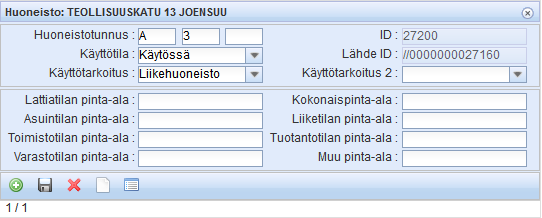
Osoite  -lomakkeella näkyvä Huoneistotunnus lisätään esimerkiksi muodossa A ja 1, eli A-rappu, huoneisto 1. Kun halutut tiedot huoneistosta on lisätty lomakkeelle, siirretään huoneistotieto Osoite-lomakkeelle valittavaksi ja samalla tallennetaan tietokantaan Lisää
-lomakkeella näkyvä Huoneistotunnus lisätään esimerkiksi muodossa A ja 1, eli A-rappu, huoneisto 1. Kun halutut tiedot huoneistosta on lisätty lomakkeelle, siirretään huoneistotieto Osoite-lomakkeelle valittavaksi ja samalla tallennetaan tietokantaan Lisää  -painikkeella. Lisätty huoneistotunnus on nyt valittavissa Huoneisto-valikosta. Tallenna Huoneisto-tieto Tallenna
-painikkeella. Lisätty huoneistotunnus on nyt valittavissa Huoneisto-valikosta. Tallenna Huoneisto-tieto Tallenna  -painikkeella Osoite-lomakkeelle, jolloin tieto näkyy muodossa A1. Huoneisto-lomakkeen tietoja voidaan myöhemmin päivittää Tallenna
-painikkeella Osoite-lomakkeelle, jolloin tieto näkyy muodossa A1. Huoneisto-lomakkeen tietoja voidaan myöhemmin päivittää Tallenna  -painikkeella ja poistaa Poista
-painikkeella ja poistaa Poista  -painikkeella.
-painikkeella.
Huomaa! Mikäli kyseessä on DigiRoad-osoite, huoneistotiedot eivät ole käytössä Osoite-lomakkeella. Tallenna osoite ensin, niin pääset lisäämään huoneistoja.
Osoitteeseen liittyvät kohteet
Luettele liittyvät kohteet -painikkeella aukeaa Liittyvät kohteet: Osoite -lista, jolla on luettelo kohteista, joille kyseinen osoite on annettu sijainniksi. Kohteista kerrotaan tyyppi, kohde ja kuvaus. Kohteen lomakkeen saat auki painamalla ensin hiiren vasenta ja sitten oikeaa painiketta kohderivillä ja valitsemalla Avaa lomakkeella-toiminto.
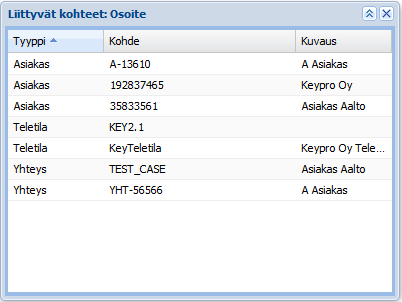
Osoitteen palvelualueet
Kun haluat tarkastella osoitteeseen tai osoitteisiin liittyviä palvelualueita, valitse Listaa-painikkeen alasvetovalikon Näytä palvelualueet kaikille -toiminto. Avautuvalla Osoitteen palvelualueet -lomakkeella esitetään osoitteeseen tai osoitteisiin liittyvät palvelualueet. Palvelualueista kerrotaan lisää kappaleessa Palvelualue.
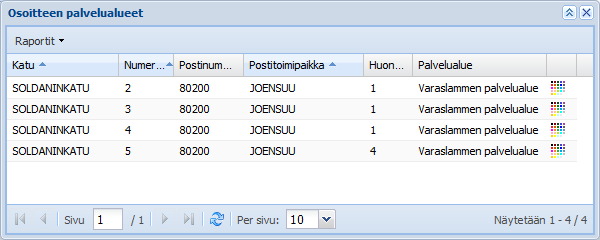
Osoitteen palveluvalmiudet
Osoite-lomakkeelta löytyy Palveluvalmiudet  -työkalu. Työkalun avulla nähdään valitun osoitteen huoneistot, palveluntarjoajat ja palvelut. Palveluvalmiudet-lomakkeella voidaan myös luoda uusia palveluvalmiuksia ja katkaista olemassa olevia palveluja.
-työkalu. Työkalun avulla nähdään valitun osoitteen huoneistot, palveluntarjoajat ja palvelut. Palveluvalmiudet-lomakkeella voidaan myös luoda uusia palveluvalmiuksia ja katkaista olemassa olevia palveluja.
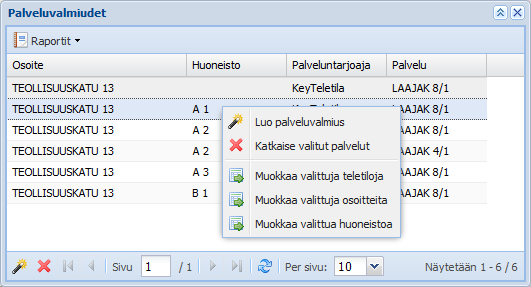
Valitse halutut rivit Palveluvalmiudet-lomakkeen listalta, ja paina hiiren oikean valikosta:
- Luo palveluvalmius – Luo uuden palveluvalmiuden, kuten laajakaistayhteyden.
- Katkaise valitut palvelut – Katkaisee olemassa olevat palvelut kohteelta.
- Muokkaa valittuja teletiloja – Avaa Teletila-lomakkeen valitulla kohdejoukolla.
- Muokkaa valittuja osoitteita – Avaa Osoite-lomakkeen.
- Muokkaa valittua huoneistoa – Avaa Huoneisto-lomakkeen.
- Palveluvalmiudet
 -työkalun alasvetovalikosta löytyvän Palveluvalmiudet kaikille -toiminnon avulla voit luoda kaikille Osoite-lomakkeelle haetuille osoitteille palveluvalmiuksia.
-työkalun alasvetovalikosta löytyvän Palveluvalmiudet kaikille -toiminnon avulla voit luoda kaikille Osoite-lomakkeelle haetuille osoitteille palveluvalmiuksia.
Palveluvalmiuksien luominen
Valitse Luo palveluvalmius  , joka avaa Palveluvalmiuksien luominen -lomakkeen.
, joka avaa Palveluvalmiuksien luominen -lomakkeen.
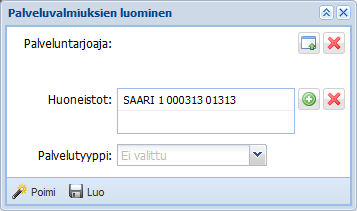
Määritä palveluntarjoaja painamalla  Poimi-painiketta ja poimi haluttu teletila kartalta, jolloin sen tiedot ilmestyvät Palveluntarjoaja-kenttään. Vaihtoehtoisesti voit käyttää Valitse palveluntarjoaja
Poimi-painiketta ja poimi haluttu teletila kartalta, jolloin sen tiedot ilmestyvät Palveluntarjoaja-kenttään. Vaihtoehtoisesti voit käyttää Valitse palveluntarjoaja  -painiketta, joka avaa Teletila-lomakkeen, jolta voit hakea ja valita sopivan teletilan. Poista palveluntarjoaja painamalla viereistä Poista palveluntarjoaja
-painiketta, joka avaa Teletila-lomakkeen, jolta voit hakea ja valita sopivan teletilan. Poista palveluntarjoaja painamalla viereistä Poista palveluntarjoaja  -painiketta.
-painiketta.
Poimi huoneistot  -painikkeella voit lisätä uusia huoneistoja Osoite-lomakkeen avulla. Poista huoneistoja klikkaamalla poistettavan huoneiston riviä, ja valitsemalla Poista huoneistot
-painikkeella voit lisätä uusia huoneistoja Osoite-lomakkeen avulla. Poista huoneistoja klikkaamalla poistettavan huoneiston riviä, ja valitsemalla Poista huoneistot  -painike.
-painike.
Valitse käytettävissä oleva palvelutyyppi alasvetovalikosta ja paina  Luo-painiketta. Ohjelma ilmoittaa onnistuneesta palveluvalmiuden luomisesta, ja Palveluvalmiudet -listalla näkyy uusi osoite palveluineen.
Luo-painiketta. Ohjelma ilmoittaa onnistuneesta palveluvalmiuden luomisesta, ja Palveluvalmiudet -listalla näkyy uusi osoite palveluineen.
Palveluvalmiuksien katkaiseminen
Palvelun katkaisemisessa käytä  Katkaise valitut palvelut -toimintoa. Ohjelma kysyy vahvistuksen katkaistaville palveluille. Painamalla Kyllä-painiketta palveluvalmius lopetetaan ja se häviää Palveluvalmiudet-lomakkeen listalta.
Katkaise valitut palvelut -toimintoa. Ohjelma kysyy vahvistuksen katkaistaville palveluille. Painamalla Kyllä-painiketta palveluvalmius lopetetaan ja se häviää Palveluvalmiudet-lomakkeen listalta.
Kulmaosoitteet
Joillekin kaduille saattaa olla olemassa kaksi eri osoitetta. Virallisen osoitteen lisäksi kadulle saattaa olla olemassa Kulmaosoite. KeyComissa Kulmaosoitteen tiedot voidaan tallentaa erilliselle lomakkeelle. Avaa ensin Osoite  -lomake työkalupalkista. Avaa sitten Lisää kulmaosoite
-lomake työkalupalkista. Avaa sitten Lisää kulmaosoite  -lomake Kulmaosoitteet välilehdeltä. Voit lisäämisen jälkeen vielä muokata Kulmaosoitetta klikkaamalla hiiren oikealla painikkeella Kulmaosoitteet-saraketta.
-lomake Kulmaosoitteet välilehdeltä. Voit lisäämisen jälkeen vielä muokata Kulmaosoitetta klikkaamalla hiiren oikealla painikkeella Kulmaosoitteet-saraketta.
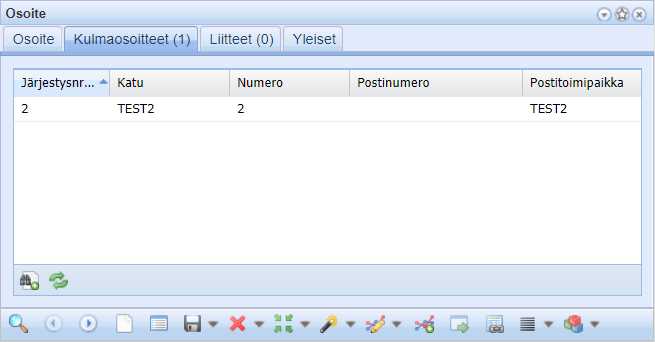
Osoite-lomakkeen liitteet
Osoite  -lomakkeen Liitteet-välilehdellä voit tarkastella kohteeseen liitettyjä dokumentteja. Välilehden otsikko kertoo, kuinka monta liitettyä dokumenttia kohteella on. Liitetyt dokumentit voivat olla tiedostoja tai URL-linkkejä, ne näkyvät listalla tyypin mukaan. Liitteet-välilehti on tyhjä, kun lomakkeella ei ole haettua kohdetta. Painamalla
-lomakkeen Liitteet-välilehdellä voit tarkastella kohteeseen liitettyjä dokumentteja. Välilehden otsikko kertoo, kuinka monta liitettyä dokumenttia kohteella on. Liitetyt dokumentit voivat olla tiedostoja tai URL-linkkejä, ne näkyvät listalla tyypin mukaan. Liitteet-välilehti on tyhjä, kun lomakkeella ei ole haettua kohdetta. Painamalla  Lisää Ulkoiset dokumentit -lomake avautuu ja voit ladata tiedostoja. Lue lisää liitteistä kappaleesta Liitedokumentit.
Lisää Ulkoiset dokumentit -lomake avautuu ja voit ladata tiedostoja. Lue lisää liitteistä kappaleesta Liitedokumentit.